Ещё одна замечательная программа от японских разработчиков, которая, как и Manga Studio, прекрасно подойдёт для рисования ваших комиксов и манги.
Полгода назад я открыла для себя Easy Paint Tool SAI (версия 1.0). С тех пор эта программа стала незаменимым помощником и спутником многих моих работ. Сегодня я хотела бы поделиться с вами тем, почему эта маленькая программа нашла место в моём сердце.
- Она очень удобная. В ней присутствует целый ряд инструментов, в разы сокращающий время раскраски чего-либо.
- Её можно использовать в связке с уже давно полюбившейся многим программой Adobe Photoshop.
- Она быстро загружается и не займет много места на жёстком диске.
- Имеется ряд оригинальных инструментов и эффектов, перекликающихся с Adobe Photoshop, Manga Studio и Corel Painter.
- Нет возможности рисовать автофигуры: круги, квадраты, треугольники и т.д.
- Нет инструментов для работы с текстом.
Проще говоря, SAI сочетает в себе минимальное количество инструментов и максимум пользы для комиксиста или мангаки. Тем, кто уже «съел собаку» в программах для рисования, разобраться и начать работать в Easy Paint Tool SAI будет очень легко и просто!
Небольшой тутор по Paint tool Sai
Что и где?
Easy Paint Tool SAI может открывать и обрабатывать изображения в следующих форматах: *.sai, *.psd (Да! ^_^), *.bmp, *.jpg, *.png и *.tga.
Чтобы создать новое произведение искусства, необходимо пройти в меню сверху: File (Файл) – New (Новый) и задать параметры в появившемся окне.
Панель управления холстом
Для начала работы достаточно создать новый холст или (как в моём случае) открыть набросок.
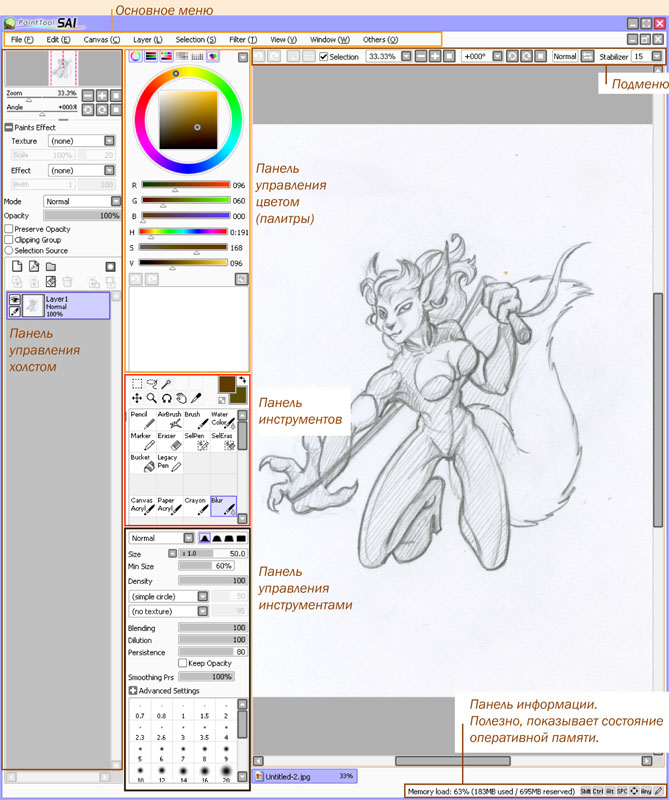
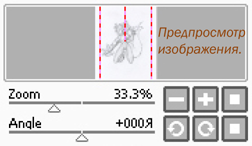
Первый блок сразу становится активным и имеет следующие возможности:
(1) Масштаб и точная настройка масштаба.
(2) Угол поворота листа. Ещё один плюс SAI: лист можно поворачивать (эта функция реализована в последних версиях Adobe Photoshop — прим. ред.).
Второй блок: Эффекты слоя. Если вы его не увидели сразу, значит, он просто скрыт. Чтобы открыть эти настройки, необходимо кликнуть по значку «+» слева.
(1) Texture (Текстура). В этом пункте Вы можете выбрать текстуру бумаги, настроить её Зернистость (Scale) и Контрастность (поле правее).
(2) Effect (Мокрые края). Размер (Width) и Контрастность. Затемняет изображение по краям / линиям.
Следующий блок — работа со слоями — содержит целый ряд необходимых настроек. Начнем по порядку. Режимы наложения слоя (Mode):
Normal (Обычный).
Multiply (Умножение). Этот режим наложения работает как в Adobe Photoshop. Слой накладывается и умножается с предыдущим, затемняя его.
Luminosity (Сложение). В этом режиме верхний слой как бы подсвечивает нижний и даёт эффект иллюминационной подсветки.
Lumi Eraser (Ластик) — 1-20 pt; Curve (Кривая); Weight (Вес) — 7 pt; Pressure (Давление); Edit (Редактировать) — Двигать точку; SelPen; SelEras.
Что лучше для рисования — фотошоп, саи 2 или крита.
Приступаем к покраске. Для удобства я себе создаю палитру, где подбираю нужные цвета. Для первоначальной быстрой покраски изображения я использую инструмент Bucket (Заливка). Создаём новый слой, выбираем инструмент Bucket (Заливка) и настраиваем его.
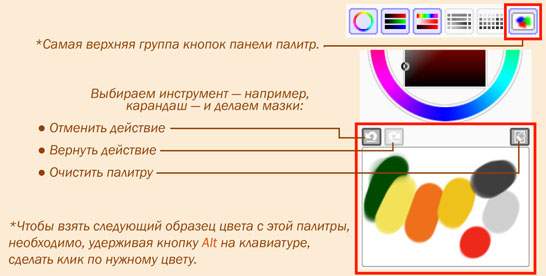
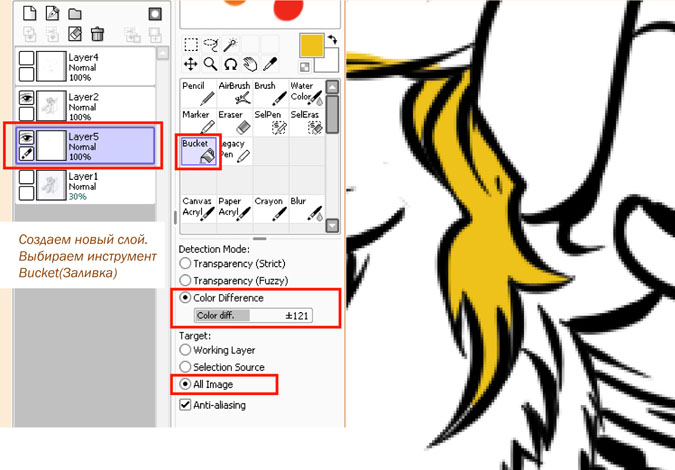
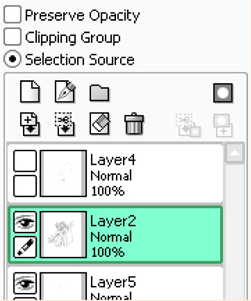
Раздел Detection Mode :
- Transparency (Strict) (Точно) — Заливает всё без разбору.
- Transparency (Fuzzy) (Грубо) — грубо различает, где какой цвет. Например, серые пикселы считает как белые и тоже их заливает. Если контур не прерывается, этот инструмент даёт хорошие результаты.
Раздел Target :
- Color Difference (Различие цвета) — здесь можно настроить «чувствительность». Вот контур, залитый с разными настройками:
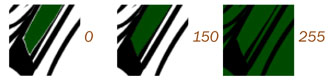
- Working Layer (Текущий слой) — заливает рисунок на активном слое.
- Selection Source (Источник выбора) — берёт в расчёт слой, который отмечен как источник выбора.
- All Image (Холст) — берёт в расчёт все видимые слои.
В местах разрыва линий я подрисовываю тем же цветом с помощью инструмента Pencil (Карандаш), а после заливаю. Остаётся убрать белые недочёты инструментом Pencil (Карандаш), чтобы рисунок выглядел аккуратнее.
Рекомендую делать каждый цвет на отдельном слое:
1) Во-первых, так удобнее редактировать и докрашивать пропущенные кусочки.
2) Во-вторых, когда один слой цвета перекрывает другой, не приходится закрашивать все пропущенные белые пиксели. Это позволяет существенно сократить время работы.
3) В-третьих, это позволяет накладывать первый слой теней отдельно на каждую деталь, таким образом, на жёлтом фоне могут быть синие тени, а на зелёном — рыжеватые и т.д.
Далее под всеми красочными слоями создаём ещё один слой и рисуем тень инструментом AirBrush (Аэрограф). Например, такую:
Blur (Размытие) — ещё один инструмент, благодаря которому я полюбила эту программу. Выбираем «размытие», определяем нужный размер кисти и используем.
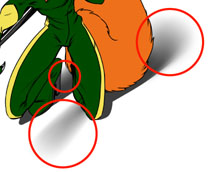
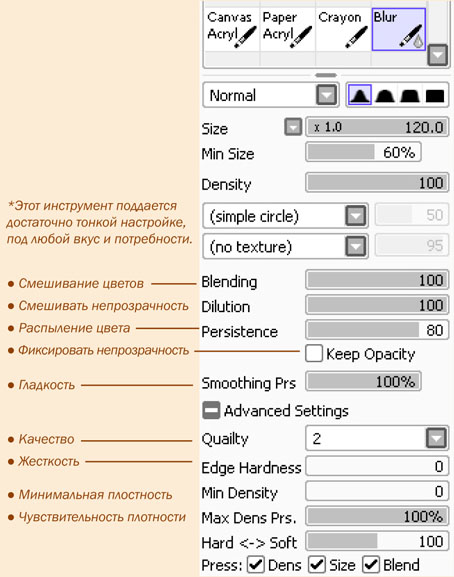
Рисуем тени. Для этого над слоем с цветом создаём новый слой и переходим к настройкам.
Так как я изначально рисовала каждый цвет на отдельном слое, то нанесение теней у меня заняло около 20 минут. Ещё бонус! При таком подходе для каждого цвета можно по-разному настраивать прозрачность тени. При настройке Clipping Group слой начинает считать за маску слой ниже. Таким образом, мы рисуем только в той области, где нет прозрачности у предыдущего слоя, что очень похоже на быструю маску.
С помощью инструмента Blur (Размытие) сделала ещё некоторое количество слоёв с тенью, более тёмных и размытых. В результате получилась такая картинка.
Теперь пришло время снова соединить слои, чтобы получились слои с разными цветными частями (теперь уже с тенями). Далее выделяем слой с зелёным костюмчиком. Мне это необходимо, чтобы продемонстрировать ещё два удобных инструмента для редактирования изображений. Он в главном меню — Filter. Похожие инструменты есть и в Adobe Photoshop.
Теперь таким же образом, как и тени, я накладываю светлые участки желтоватым цветом, размывая их там, где это необходимо. Для этого я использую слои с режимом наложения Screen (Экран) и Overlay (Наложение). От чего это зависит? От того, насколько удачно смотрится оттенок на данном участке рисунка и при определённом цвете.
Поскольку больше мне не понадобится так много слоёв, я сливаю их в четыре основных: «Набросок (невидимый)», «Тень», «Слой с цветом» и «Слой с контуром». Чтобы слить слои воедино:
- Сначала сливаем слой с тем, который он использовал в качестве маски.
- Проделываем эту же операцию с остальными парами слоёв.
- После этого сливаем все слои с тенью и с эффектами в один.
Важно делать все именно в такой последовательности, иначе Эффекты могут пропасть. К примеру, если у Вас есть слой с режимом наложения Shade и Вы его сольёте со слоем в режиме Screen, то тёмные области будут с эффектом не Shade, а Screen.
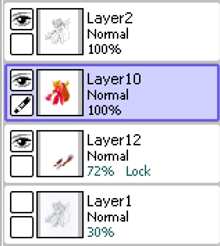
Делаем слой-маску. Создаём новый слой: при нажатом Ctrl кликаем по слою с цветом. После того как появится выделение, щёлкаем мышкой по кнопке Mask (Маска) и рисуем тень коричневатым цветом по всей фигуре героя (это придаёт дополнительный объём изображению). Сначала получается грубо, но потом с помощью инструментов Blur (Размытие) и Eraser (Ластик), делаем рисунок аккуратным и красивым.
Добавляем блики. Для этого используем AirBrush (Аэрограф), Blur (Размытие) и Eraser (Ластик).
Работа завершена. Остаётся только слить слои с эффектами и с красочным слоем, иначе Adobe Photoshop их не распознает. В программе Adobe Photoshop все слои выглядят как на картинке внизу:
Бонус! Из-за того, что я рисовала без фона и не соединяла слои со слоем наброска, мне будет легко и просто подобрать фигуре любой фон.
Большое спасибо за внимание! Надеюсь, эта статья поможет всем, кто впервые открывает для себя программу Easy Paint Tool SAI, а тем, кто уже работал с ней – найти интересные и полезные идеи для дальнейшего творческого роста.
Удачи в Ваших начинаниях!
С любовью, EkaGO.
Первая публикация: EkaGO . Easy Paint Tool SAI // Ruscomix magazine. – № 3. – 2012. С . 78-93. ruscomix.deviantart.com
Источник: mangalectory.ru
Лучшая программа для рисования аниме — SAI
Paint Tool SAI является графическим растровым редактором японского производства, созданным специально для художников и иллюстраторов, работающих в стиле манги и аниме. Проще говоря, это – программа для рисования аниме. Хотя, конечно, у SAI (сокращенное название приложения используется также часто, как и полное) множество преимуществ, позволяющих не ограничивать себя только одним стилем.
Первая версия программы была выпущена в 2006 году, после двух лет разработки. Официальный же релиз состоялся еще через пару лет – в феврале 2008. Завоевавшее популярность приложение фанаты успели перевести на английский язык еще до официального перевода. Сейчас же SAI последней версии доступна практически на всех языках, включая русский.
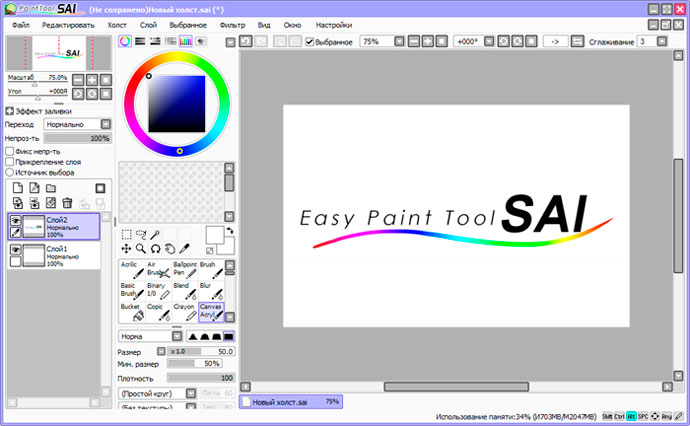
Среди достоинств SAI выделяется:
- небольшой размер. Именно эта особенность позволяет предоставить пользователям быструю загрузку приложения и не «засорять» им оперативную память;
- полное взаимодействие программы с графическим планшетом;
- простое управление: разработчики решили не отходить от привычных элементов графических редакторов, и даже комбинации «горячих клавиш» в Paint Tool практически полностью совпадают с аналогичными из Photoshop.
В чем же отличия этого редактора от многих других и чем обязан он своей популярностью? Прежде всего, за известность ответственна, пожалуй, стилизация. Как уже было отмечено, Paint Tool SAI – программа для рисования аниме персонажей, и конкурентов в этом направлении у нее не так много. Японцы создали уникальный продукт, тем не менее, удачно вписывающийся в концепцию современного мира искусств.
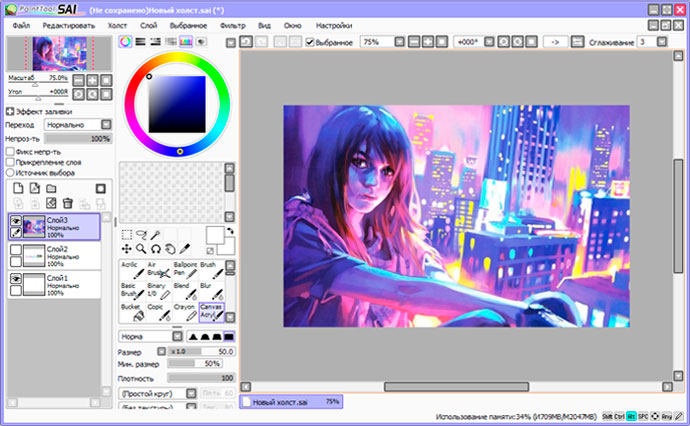
Для создания изображений уже полюбившихся, или придуманных, героев в стиле манга, пользователи могут использовать:
- карандаши трех типов твердости и маркеры;
- чернила и шариковые ручки;
- пастель и кисти.
Самый традиционный вариант – кисти, представлен в приложении во всем многообразии. Специально для аматоров и профессионалов, SAI предлагает восемь видов кистей, включая сухую. Подобный арсенал поможет осуществить любую технику, задуманную автором. Пользователи отмечают, что как основные, так и дополнительные, возможности программы реализованы в лучшем виде.
Эта программа для рисования аниме, хотя и позиционируется как растровый графический редактор, работает сразу в двух форматах. Следовательно, вектор также доступен для иллюстраторов. Оба режима характеризуются своими инструментами. К примеру, растровые слои можно редактировать при помощи:
- аэрографа;
- воды;
- акрила;
- ластика.
В то же время векторные располагают:
- линией (и ее подинструментами, цветом и нажимом);
- кривой;
- выделением;
- ручкой.
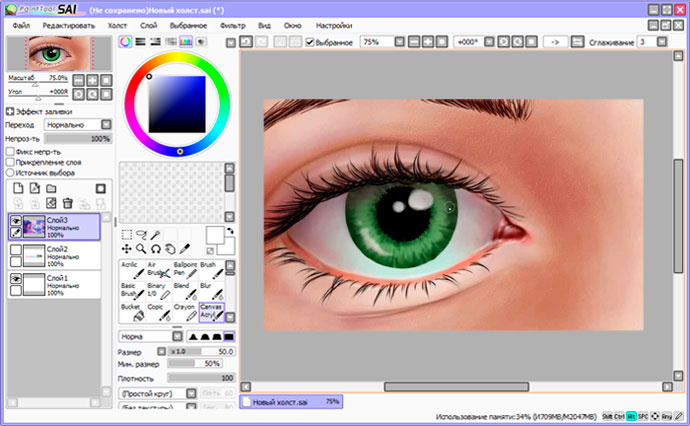
Говоря о технических характеристиках SAI, стоит заметить, что у приложения нет особых требований. Наоборот, даже здесь программа отличилась преимуществами: она совместима со всеми версиями Windows, вплоть до 98 года.
SAI предлагает художникам не ставить себе рамки и позволяет экспортировать иллюстрацию для дальнейшей обработки в Фотошоп или наоборот. Остальные же форматы, которые поддерживает приложение, представляют собой полный список графических форматов изображений:
Последняя, но не менее важная, особенность этой программы для рисования аниме – возможность добавлять свои кисти и текстуры, что дает полное пространство для воплощения своих идей в жизнь!
Доступная для скачивания, бесплатная, SAI, разработана блестящими мастерами в сфере компьютерной графики, и потому помогает своим пользователям самим добиться столь же высокого профессионализма.
Источник: paint-tool-sai.ru